Durant anys, Google ha proporcionat telèfons Androidem importants opcions de personalització. Cada actualització important del sistema ofereix una nova possibilitat de modificar l'aparença i el funcionament del telèfon. Android 12 us permet canviar els colors de les icones de les aplicacions a la pantalla d'inici, mentre que la One UI 5.0 de Samsung ofereix personalització de la pantalla de bloqueig.
Per a Apple, la senzillesa del seu sistema és clau iOS, i per tant la majoria de les funcions activades iPhonech mostra el mateix durant anys, fins i tot si actualitzeu a la seva darrera versió. Però els iPhones també són bastant cars, i és possible que no vulgueu canviar el vostre estable només perquè us agraden les icones iOS. Per tant, aquí trobareu cinc maneres fàcils d'utilitzar el vostre dispositiu Androidem per crear la icònica pantalla d'inici de l'iPhone.
Amb llançadors, paquets d'icones i temes de Google Play Store, pots fer el teu Android editar de manera que almenys a l'interior m'agrada molt iPhone ell va mirar De moment, aquesta és l'única manera de convertir, per exemple, el vostre Samsung al seu Android i One UI semblava iOS. El programari d'Apple està especialment dissenyat per als seus productes, i la companyia té un ecosistema tancat en el qual en conserva tots els drets, per tant no permet redistribuir-lo a altres fabricants. A més, no podeu descarregar el programari des del lloc web ni instal·lar-lo il·legalment fent servir algun jailbreak.
Et podria interessar

Utilitzeu el llançador
Els diferents llançadors poden canviar l'aspecte del vostre telèfon, però no com funciona. La icona del vostre navegador predeterminat pot canviar a Safari, però això no vol dir que ara tingueu el navegador web d'Apple al vostre telèfon. Per tant, si Chrome està configurat com a navegador predeterminat, ho seguirà sent.
Els llançadors us permeten personalitzar la pantalla de la galeria d'aplicacions i la pantalla d'inici del telèfon. Entre altres funcions, podeu canviar icones, afegir ginys i canviar el disseny. La majoria inclouen configuracions per personalitzar la pantalla de bloqueig i el centre de control, i si teniu sort, fins i tot l'illa dinàmica de l'iPhone 14 Pro, de manera que no haureu de descarregar una aplicació independent per a això. Per exemple, Nova i Apex Launcher Pro són adequats per instal·lar-los, o simplement Llançador iOS 16, que es troben entre els millors. Perquè els llançadors de tercers funcionin correctament, cal que siguin l'aplicació predeterminada a la pantalla d'inici.
Et podria interessar

Temes i paquets d'icones
Els temes són estils, o patrons, si ho prefereixes, que canvien la interfície d'usuari del telèfon, des d'icones i fons de pantalla fins a diferents menús. Us permeten configurar transicions de pàgina, dissenys i configuracions ràpides. Si no voleu redissenyar completament la pantalla d'inici o la interfície d'usuari com en el cas d'un llançador, només cal que busqueu paquets d'icones.
Aquests us permeten canviar només les icones de l'aplicació predeterminades a diferents estils, formes i colors. Si teniu un dels telèfons Samsung més nous, aneu al menú Configuració -> Motius, quan obre la teva botiga Galaxy Temes. Per a altres telèfons, aneu a Google Play, és clar.
Et podria interessar
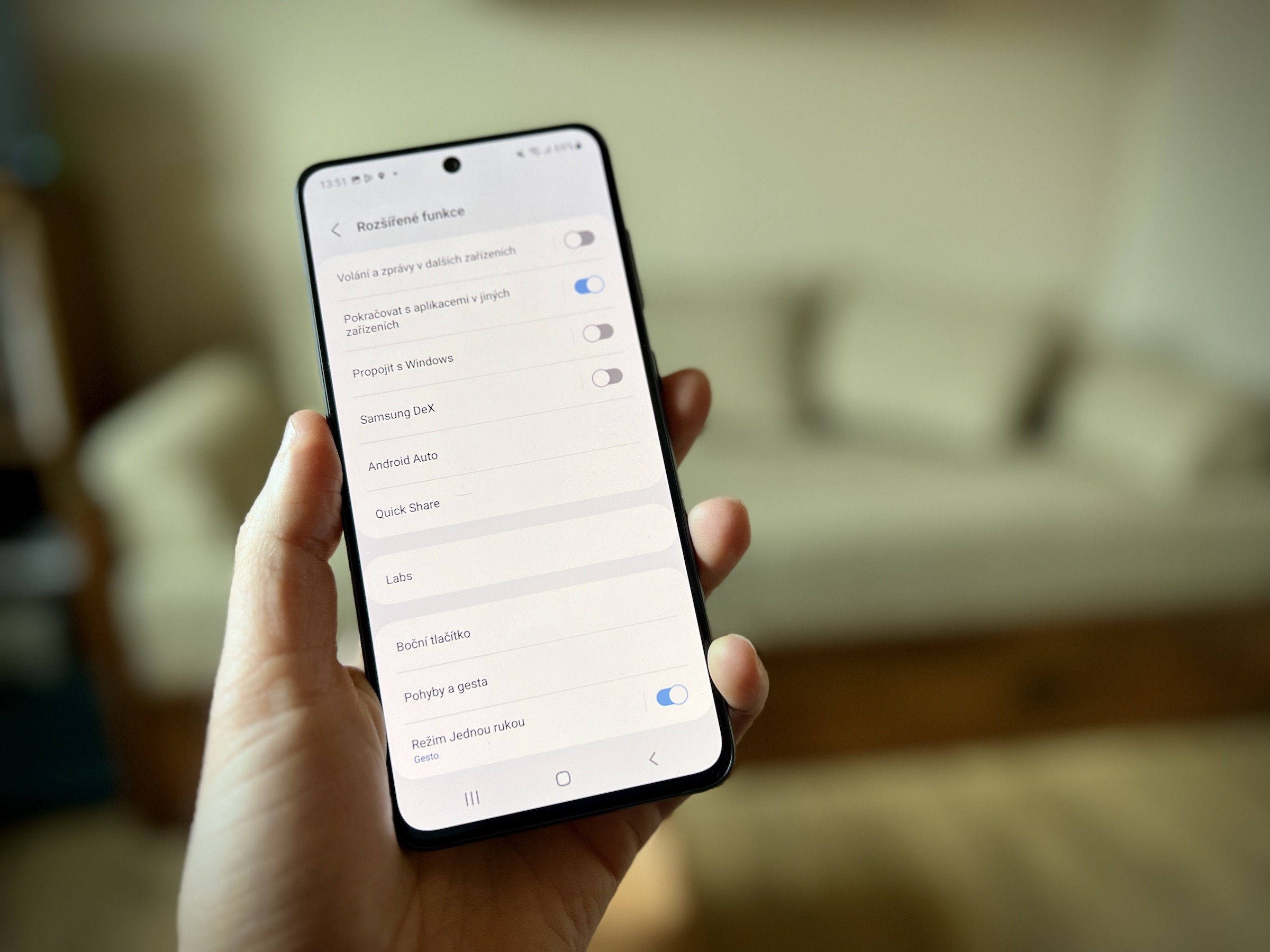
Aplicació d'Apple
Apple no permet la instal·lació d'aplicacions per iOS na Android, encara que molts llocs web afirmen el contrari. Si us trobeu amb una aplicació d'aquest tipus, no us recomanem que la instal·leu, ja que normalment conté programari maliciós. Tanmateix, hi ha alternatives a les aplicacions d'Apple a Google Play que us ajuden a crear la il·lusió d'utilitzar un iPhone i podeu configurar-les com a aplicacions predeterminades.
AirMessage és una bona alternativa a iMessage i té la majoria de les funcions de l'aplicació Missatges d'Apple. També trobareu desenes de calculadores i rellotges que imiten fidelment la versió professional iOS. Oficialment, podeu trobar un servei a Google Play, per exemple Apple Música, que també està equipada amb un gran giny per a la pantalla d'inici. Tanmateix, cal utilitzar la plataforma Apple ID.
Et podria interessar

Pantalla de bloqueig
Actualitzar a iOS 16 ginys introduïts a la pantalla de bloqueig. Per obtenir ginys a la pantalla de bloqueig del sistema també Android, descarregar l'aplicació adequada de la botiga de Google, per sort n'hi ha molts. Però aquestes aplicacions no canviaran la pantalla d'inici ni les seves icones, perquè només són per a la pantalla de bloqueig. Depenent de l'aplicació que descarregueu, podeu canviar l'estil de la contrasenya o el patró, el format de la data i l'hora, la mida del text, el so de bloqueig i altres funcions per semblar-se a les funcions de l'iPhone. Però, per descomptat, els telèfons Samsung poden fer-ho amb una actualització Androidu 13 i One UI 5.0.
Centre de control
Per defecte, tenen telèfons amb el sistema Android el tauler de configuració ràpida, al qual s'accedeix fent lliscar el dit cap avall des de la part superior de la pantalla. Tot i que no el podeu substituir completament pel Centre de control, podeu configurar aquest menú perquè s'obri almenys de manera similar. Per exemple, algunes aplicacions us permeten obrir fent lliscar el dit des de l'extrem inferior, esquerre, dret o superior dret de la pantalla. Alguns centres de control també poden incloure un botó tàctil d'assistència d'iPhone que podeu moure a qualsevol ubicació.
Et podria interessar
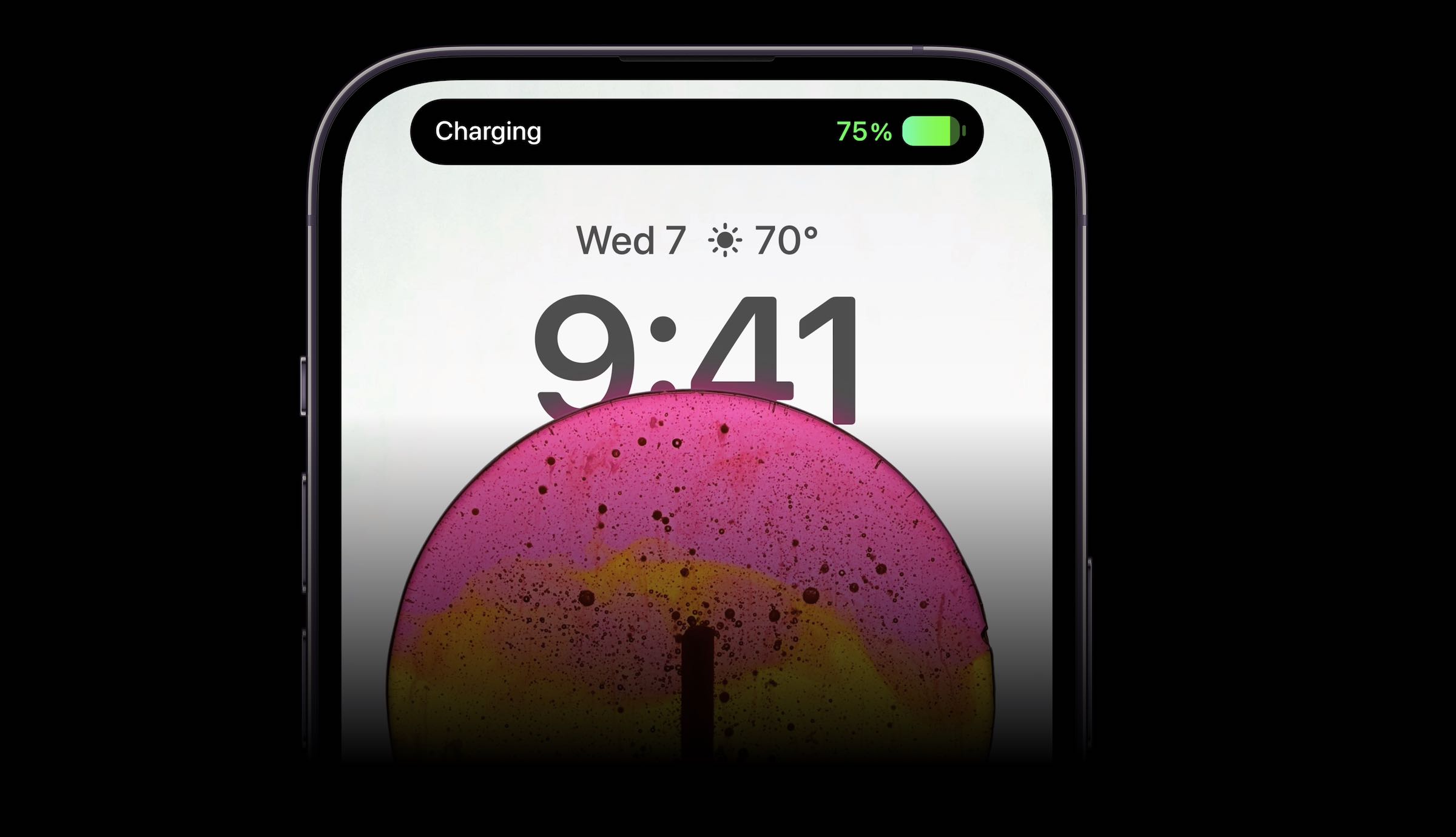
Tingueu en compte que això només és un canvi visual en tots els punts. Encara tindreu "només" un telèfon amb Androidem en què no podeu utilitzar Siri o Apple Pagar. Tanmateix, si sou un formulari Androidsi estàs avorrit, potser t'agrada aquesta personalització. També és adequat per a tots aquells que canvien d'iPhone a Android han anat endavant i necessiten un temps per acostumar-s'hi. Les antigues icones i l'entorn familiars sens dubte els ajudaran a fer-ho.
















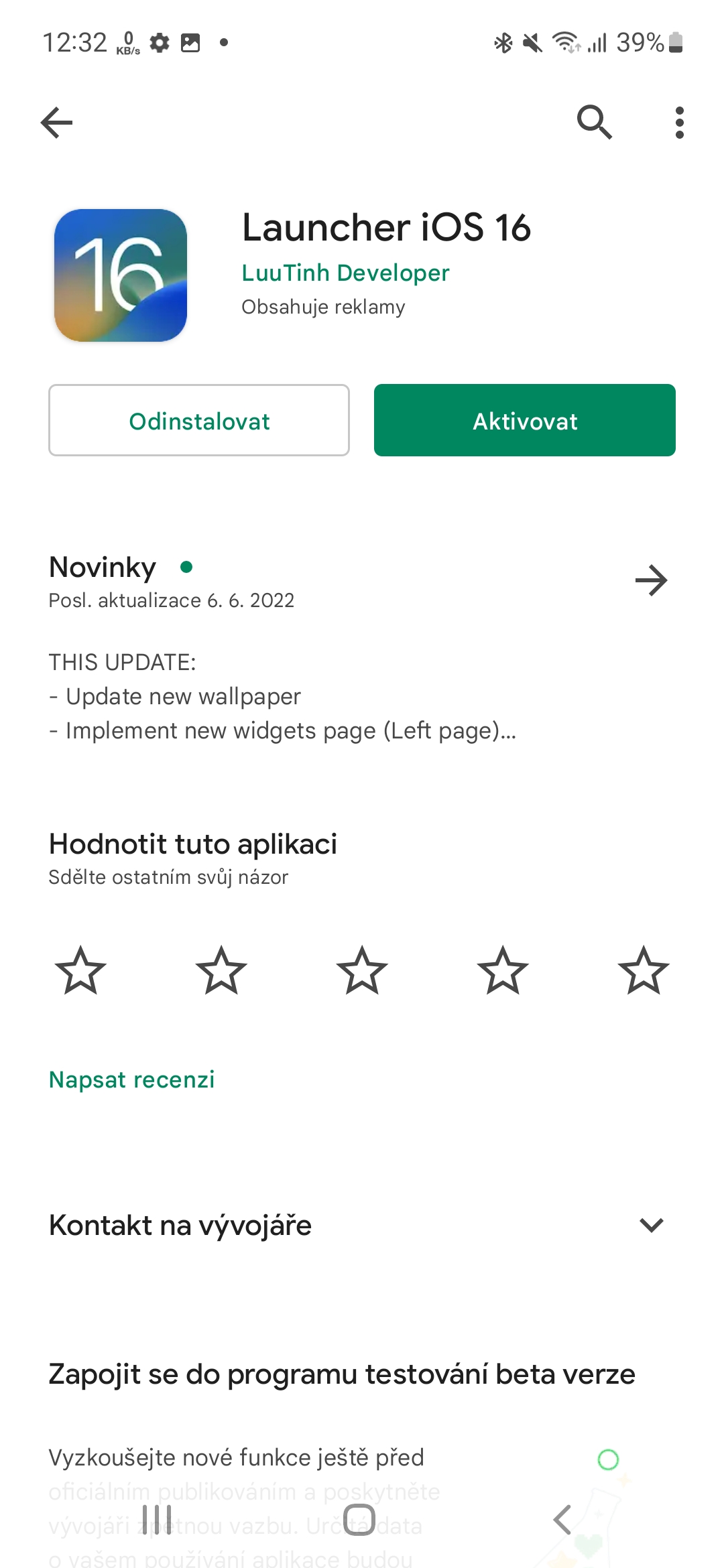
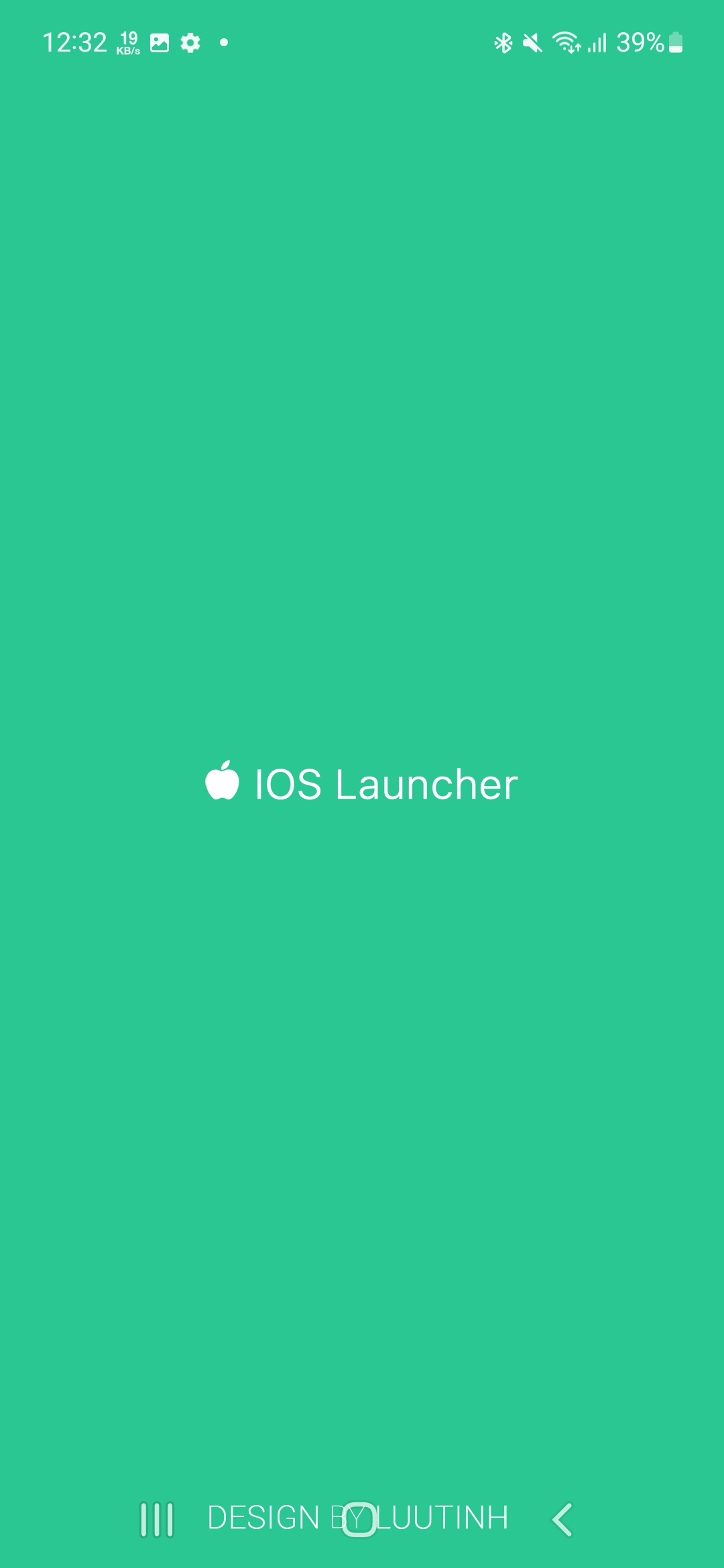

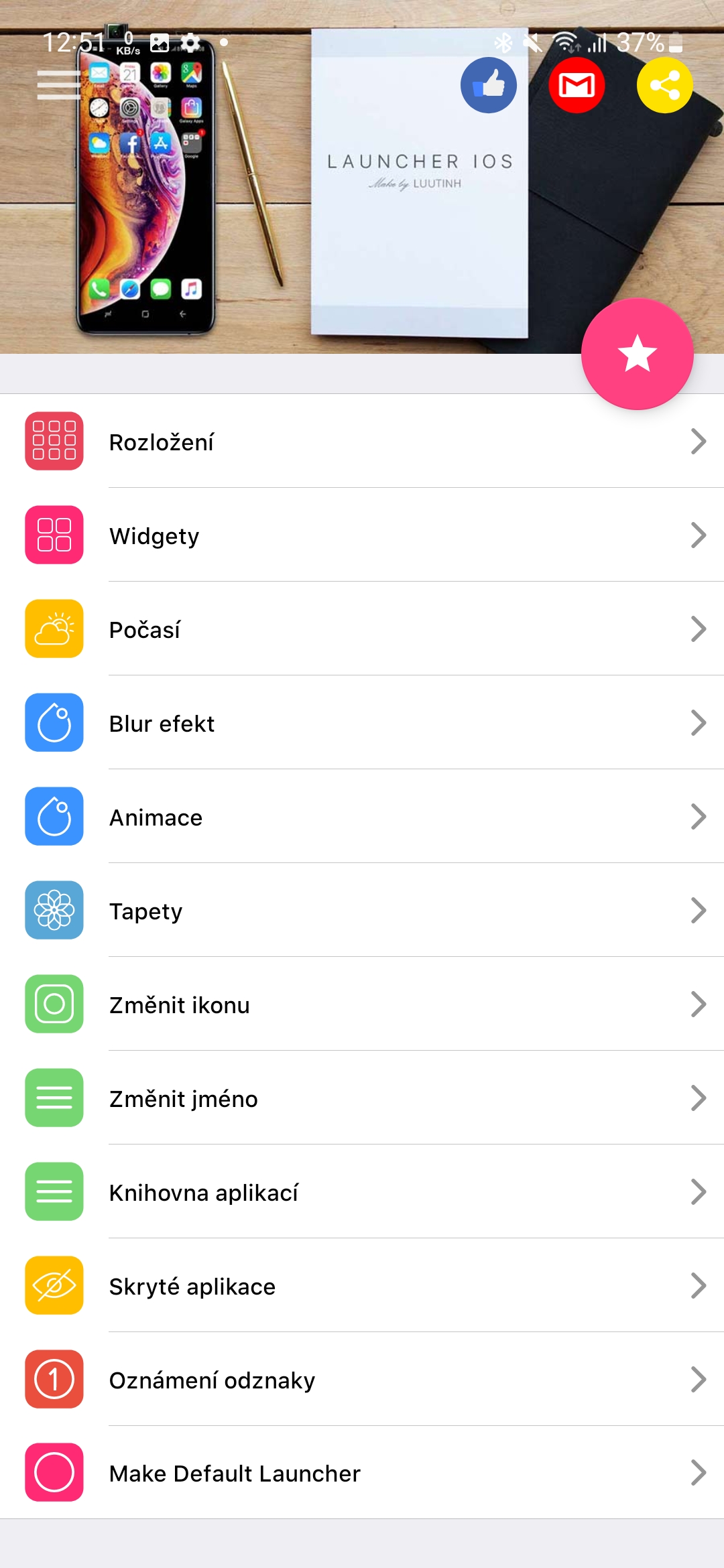
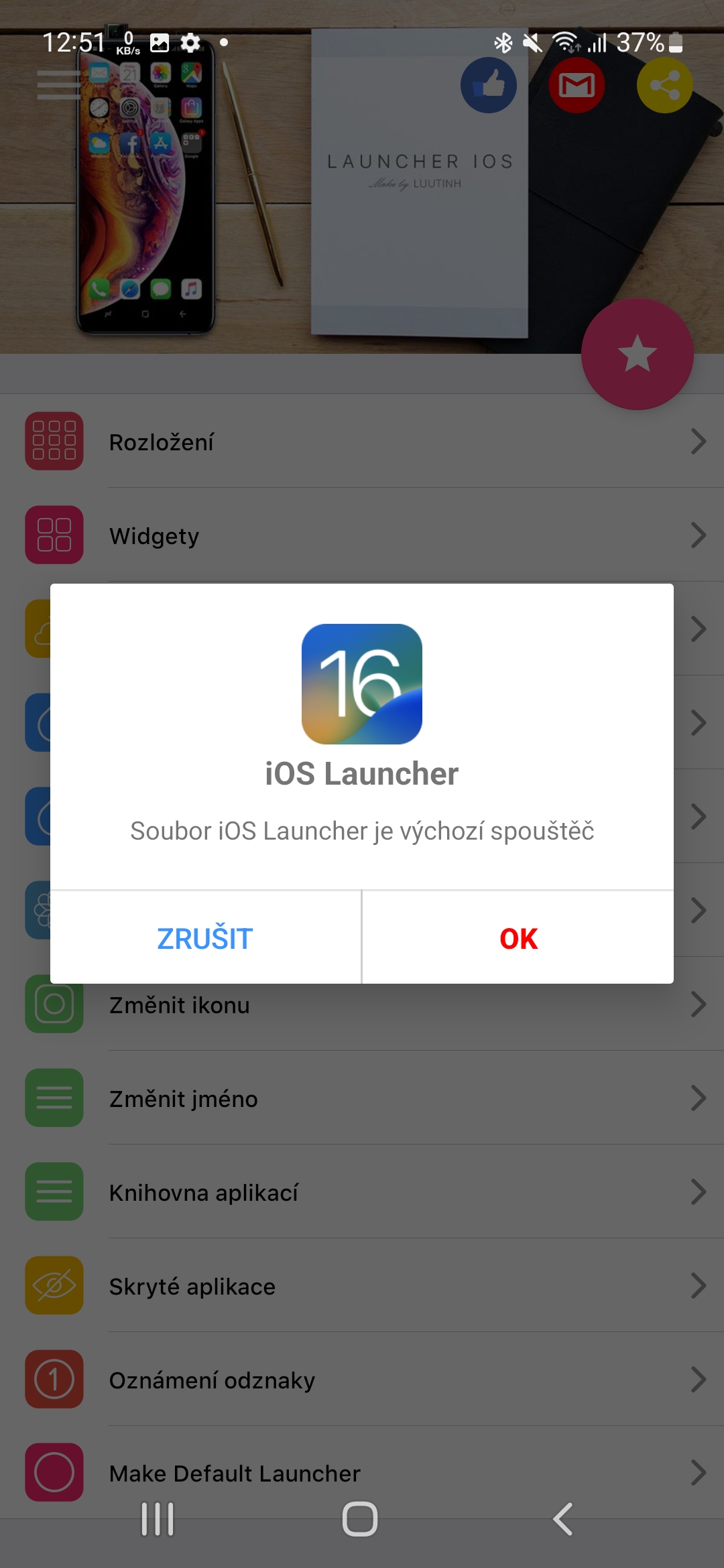
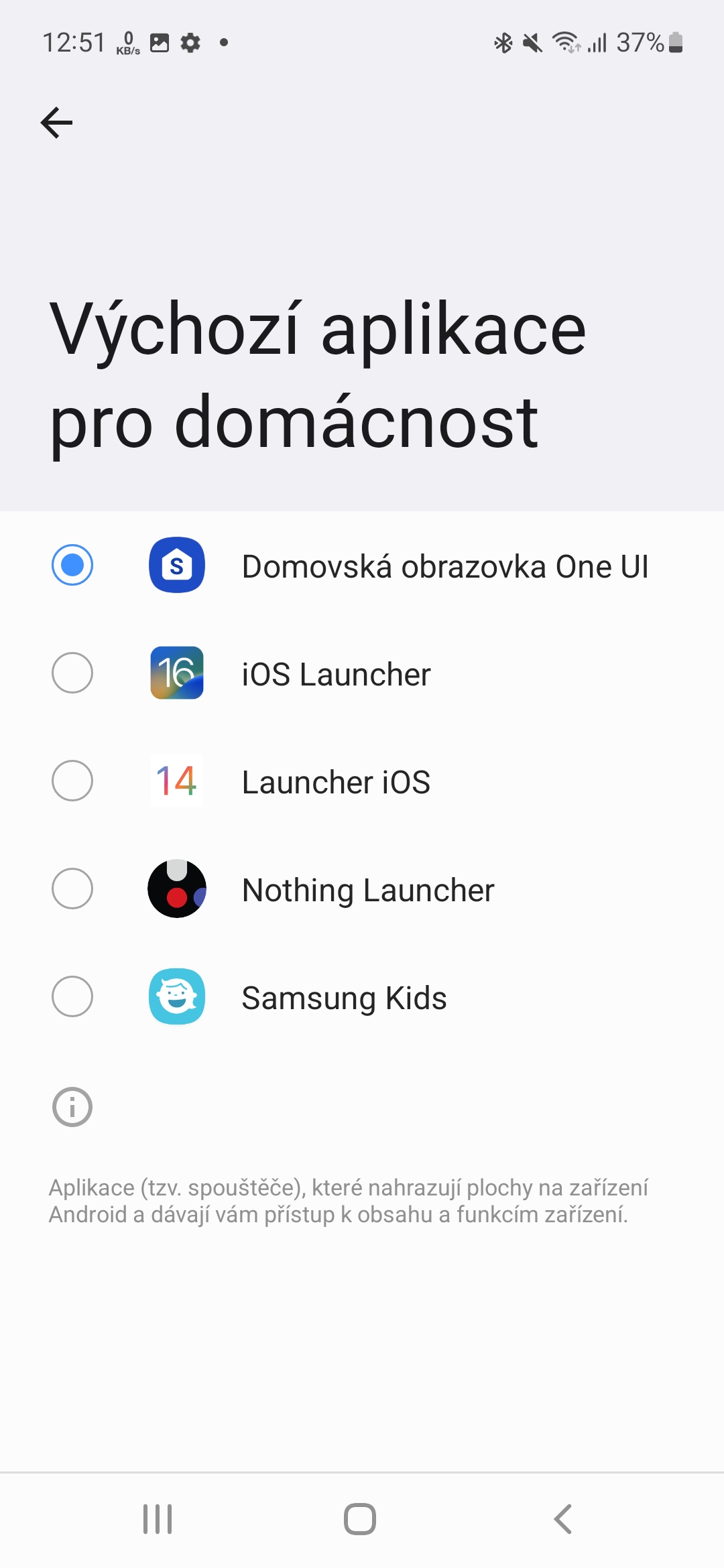
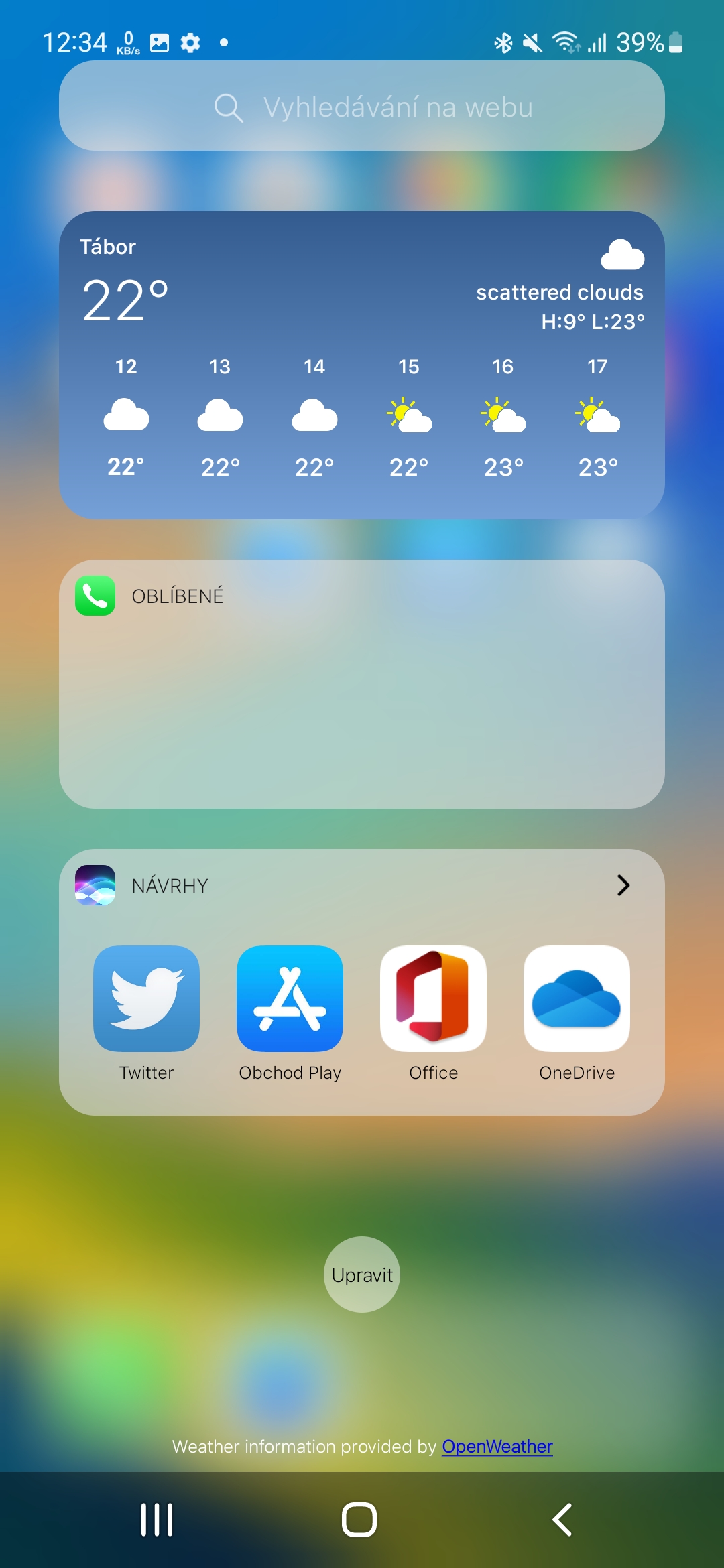
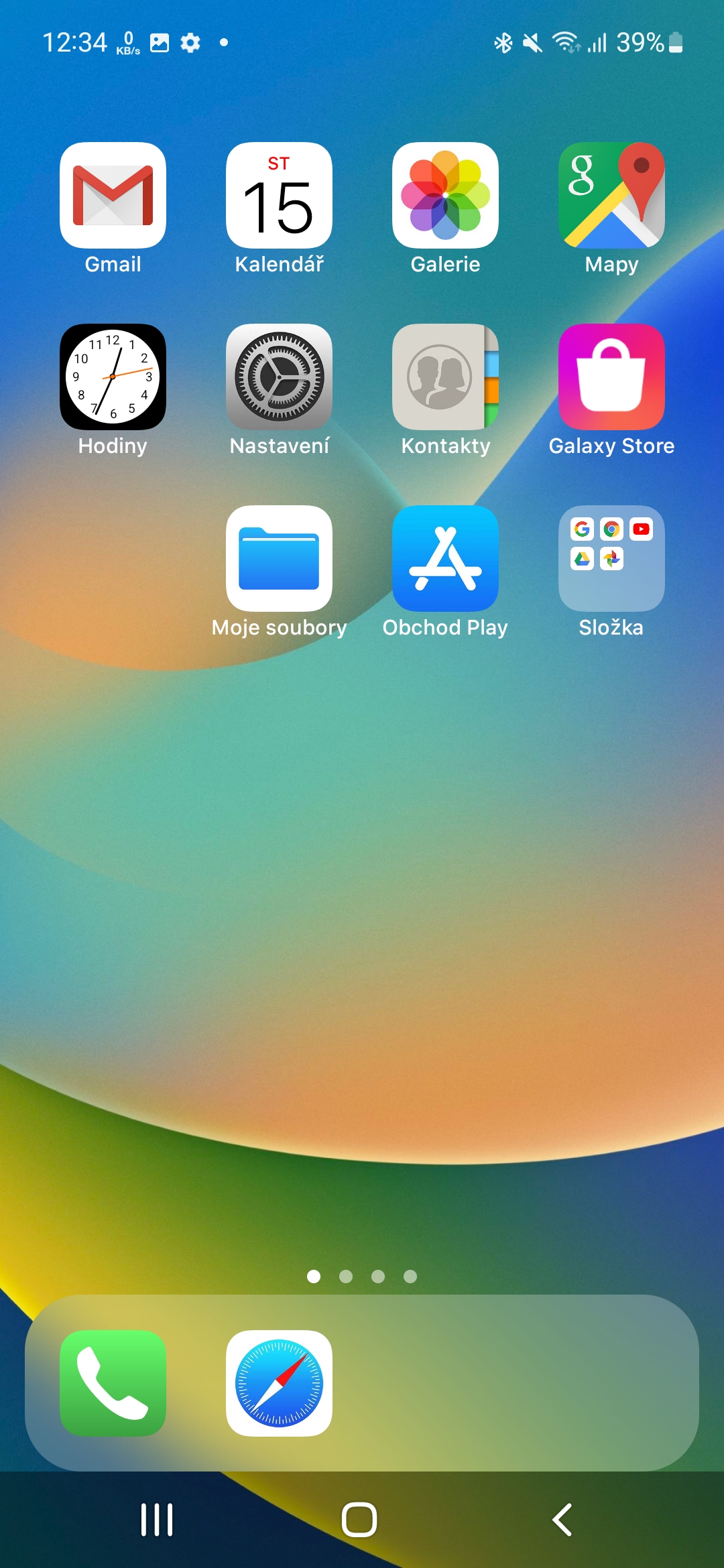
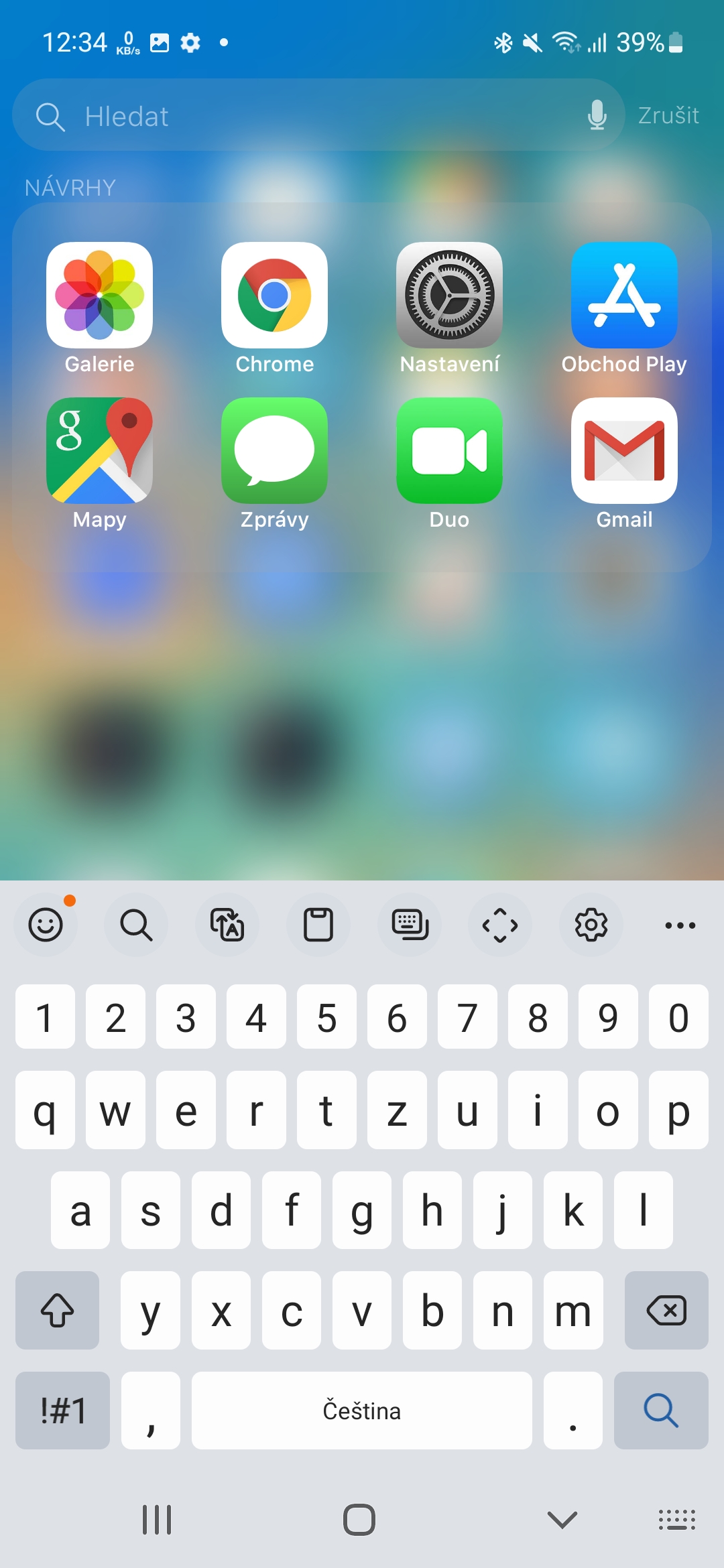

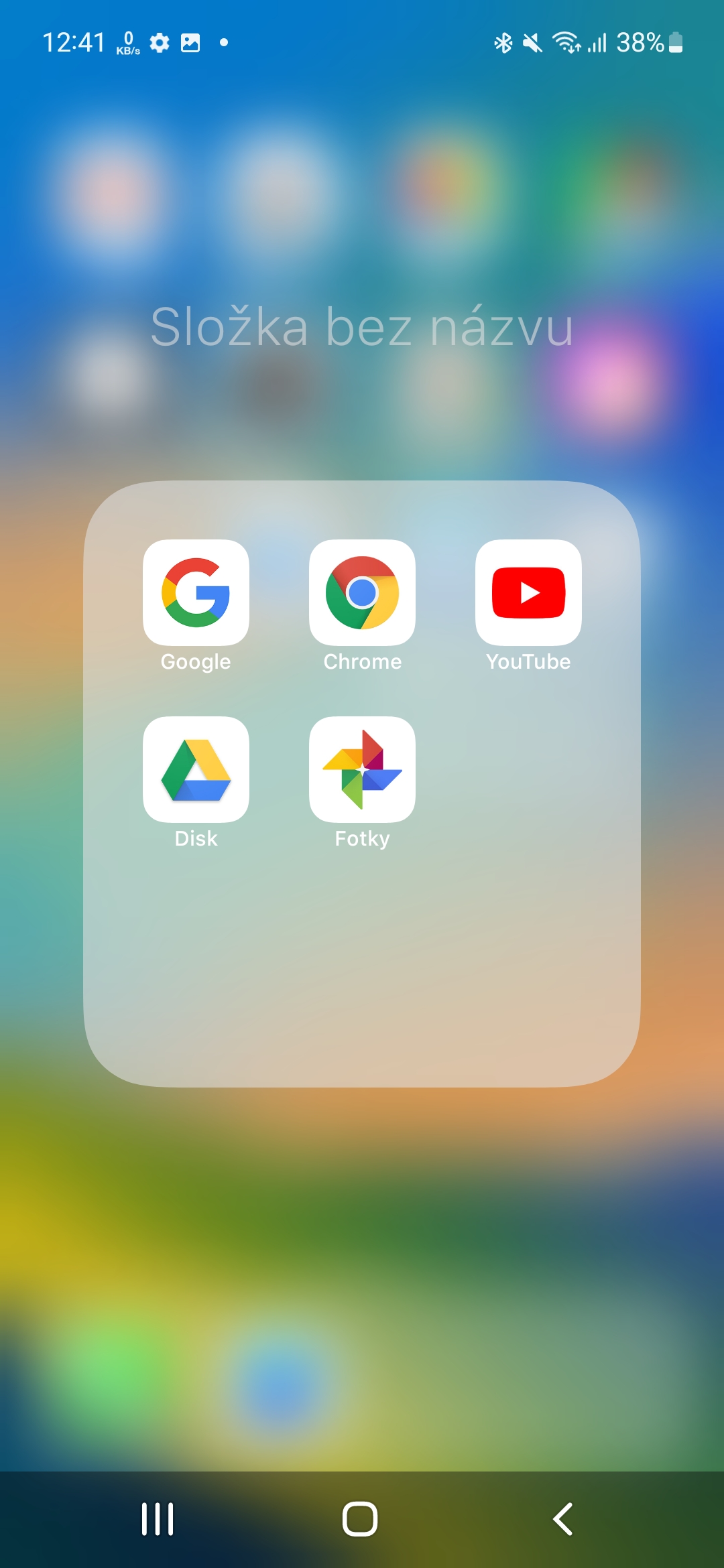
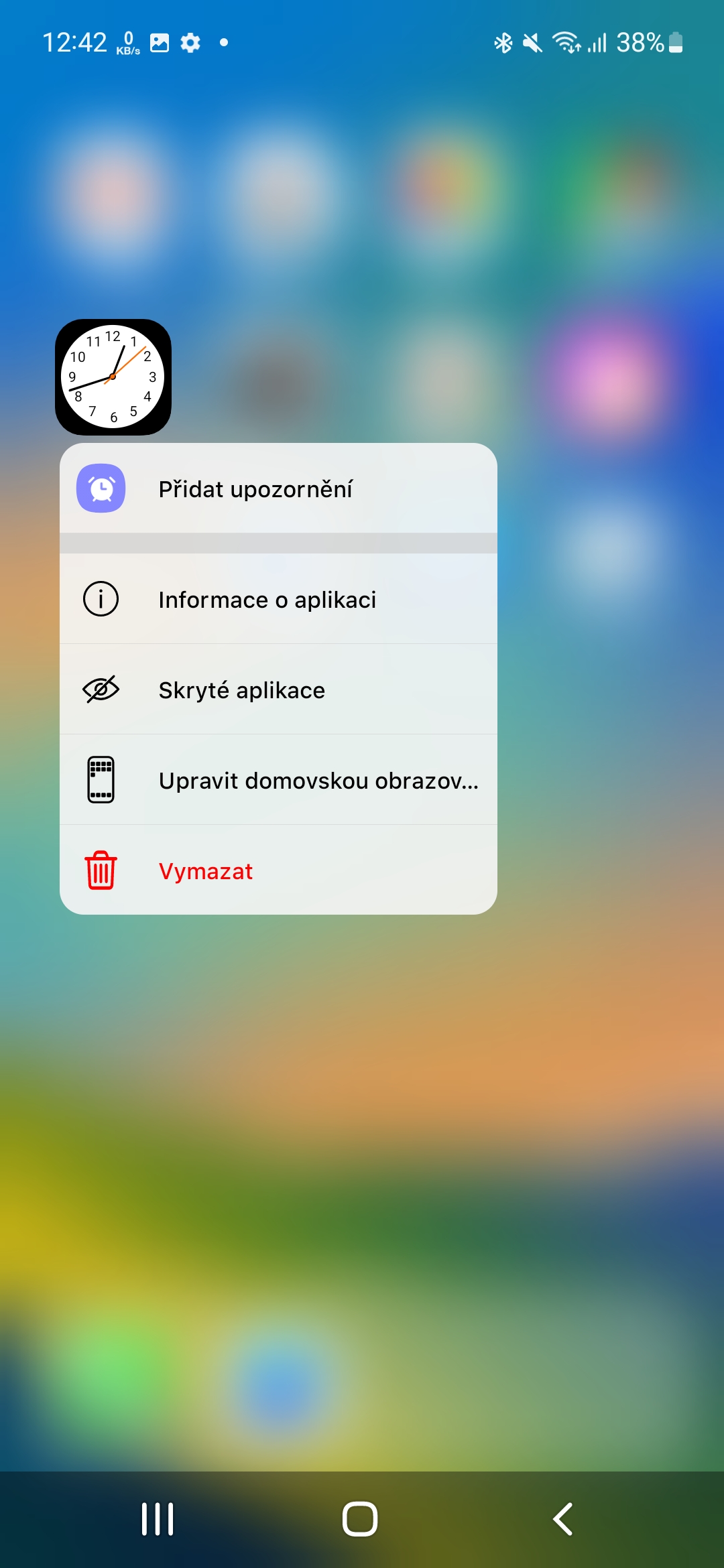
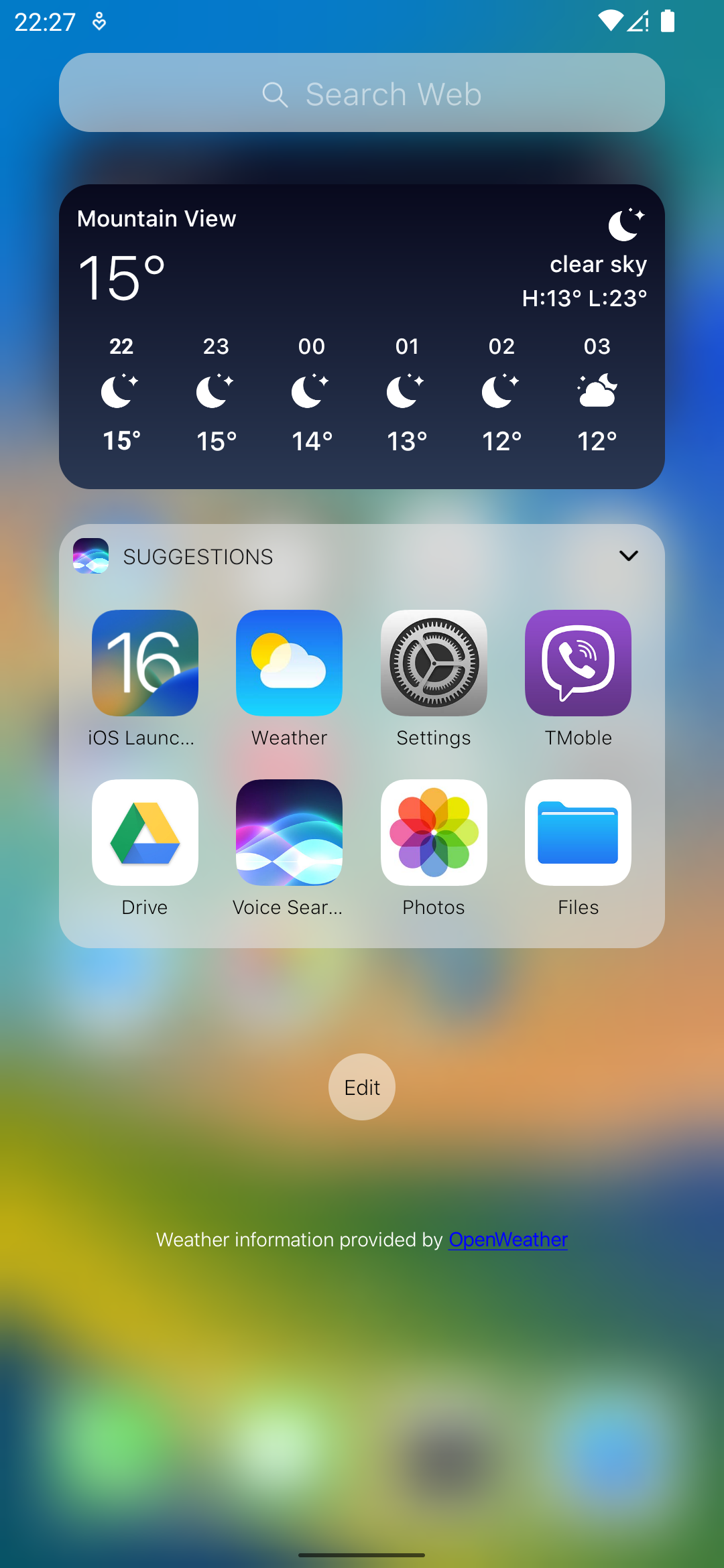
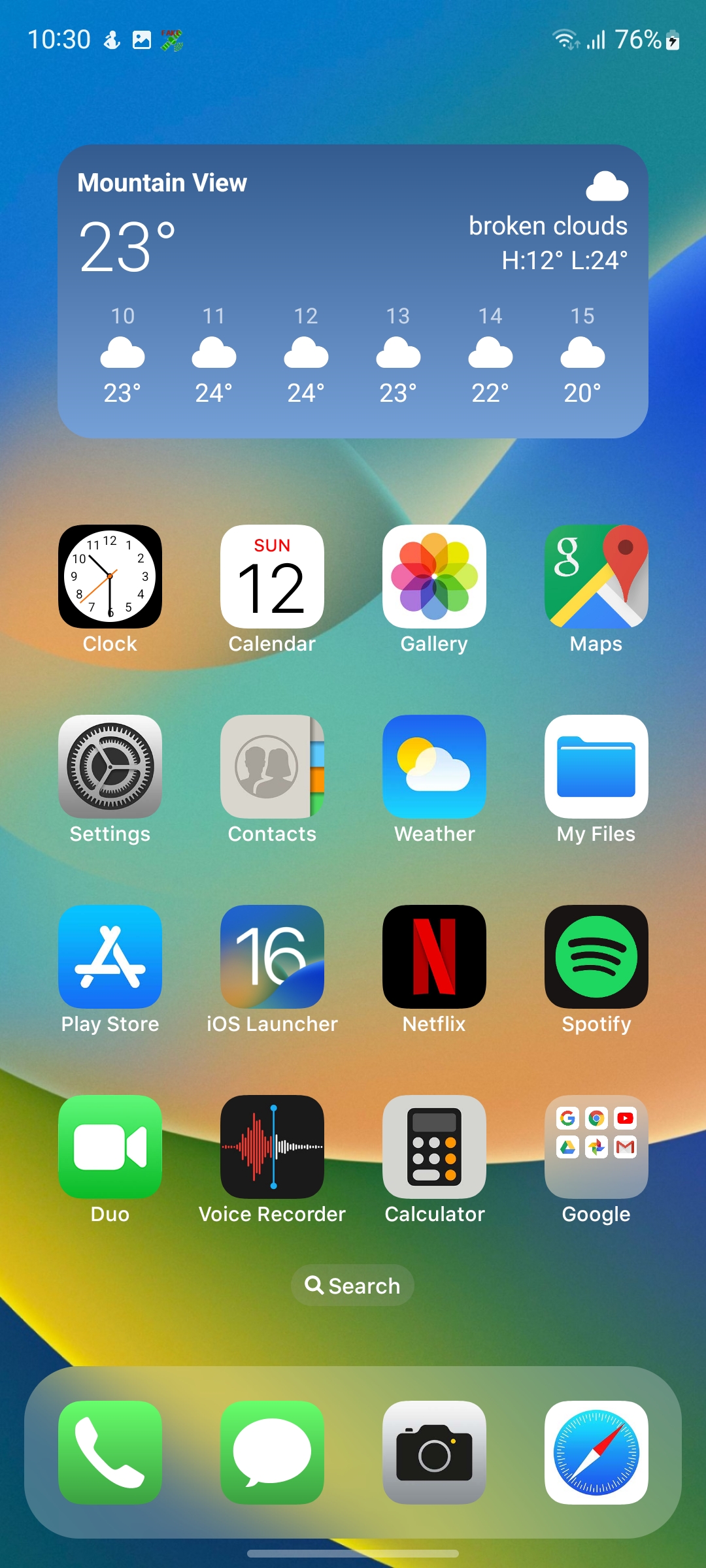
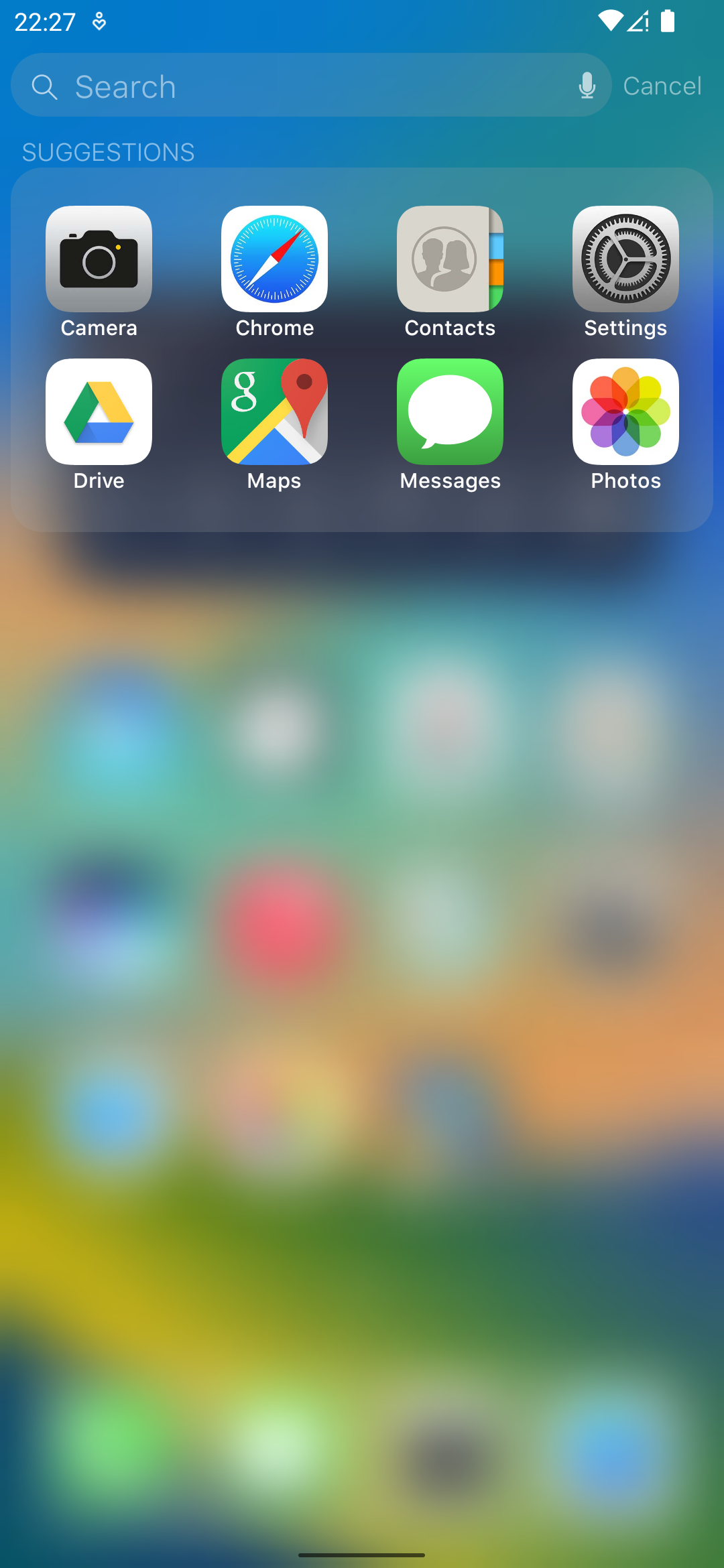
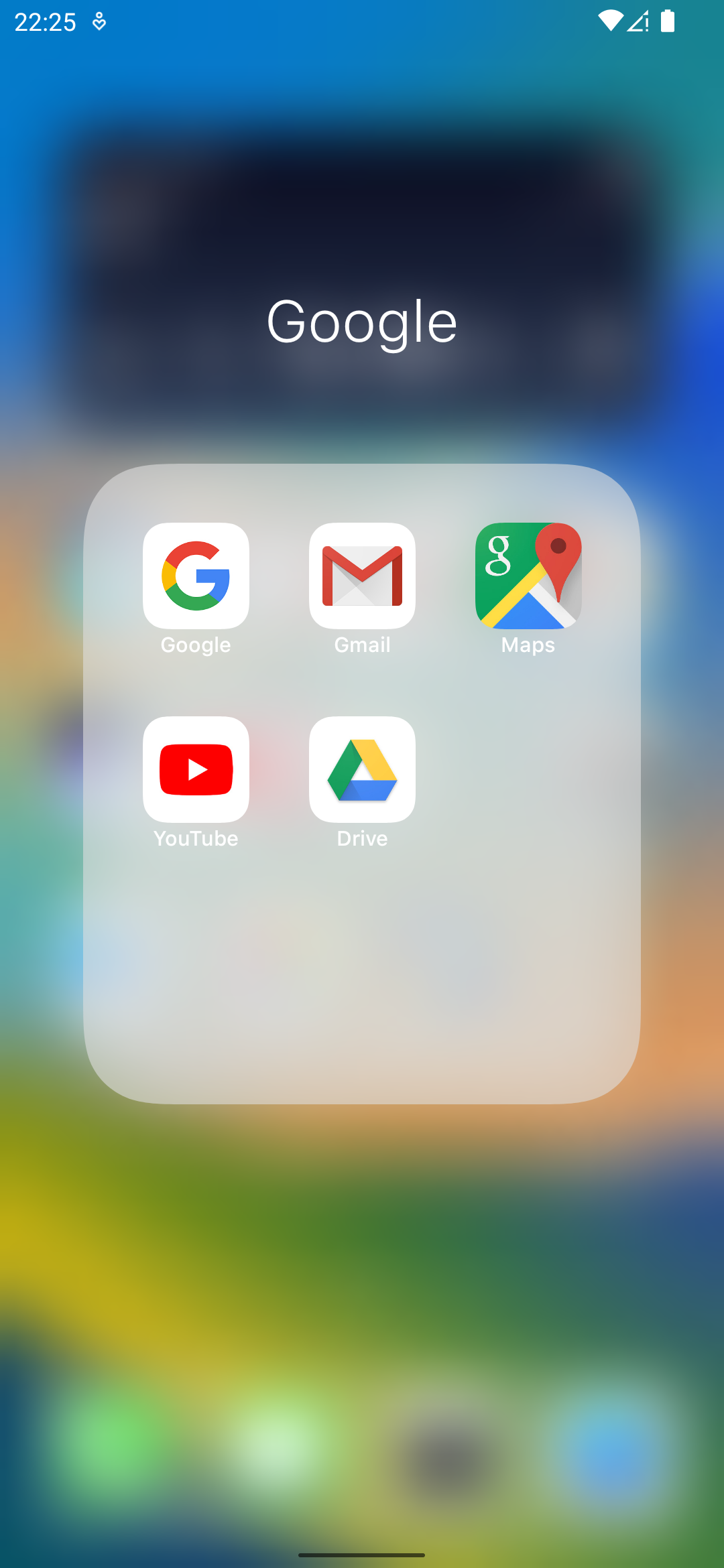
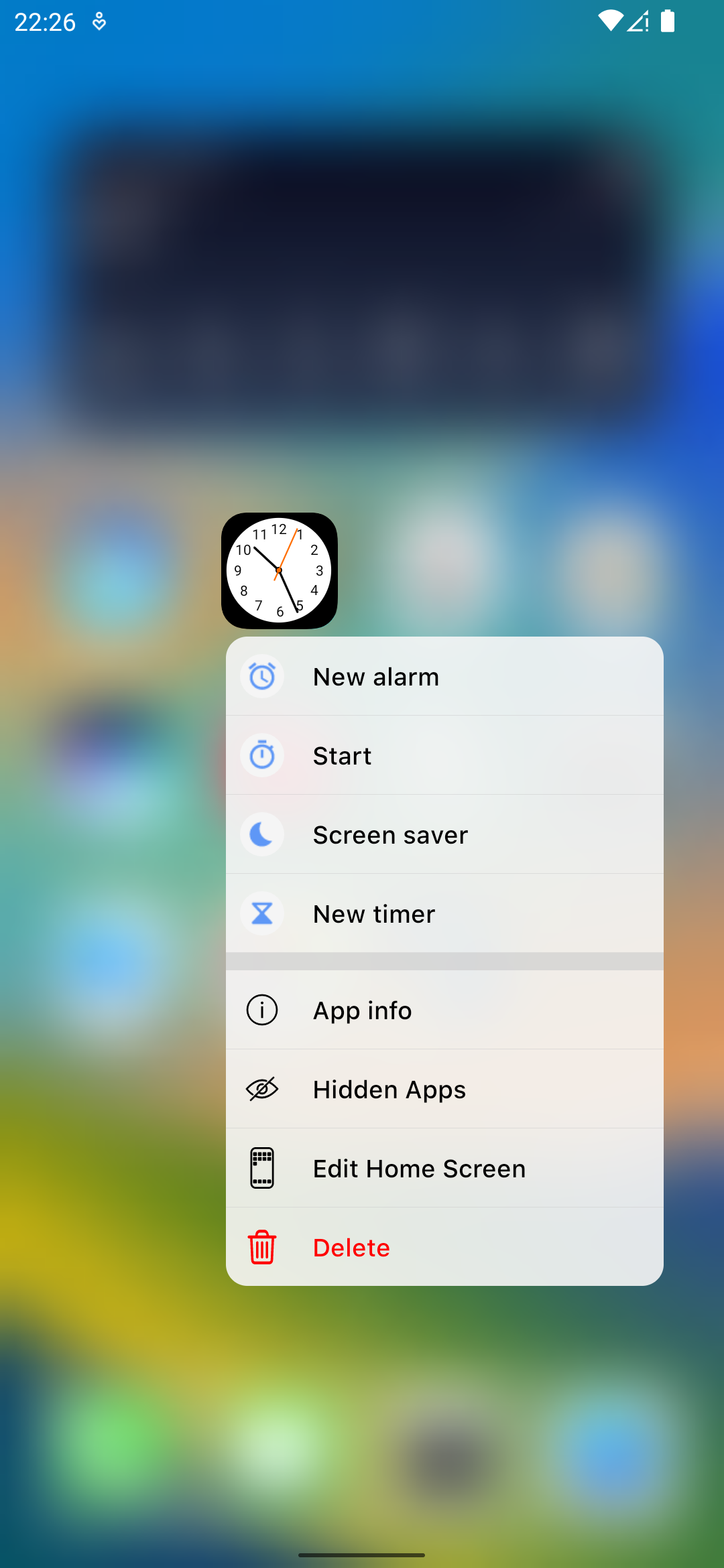
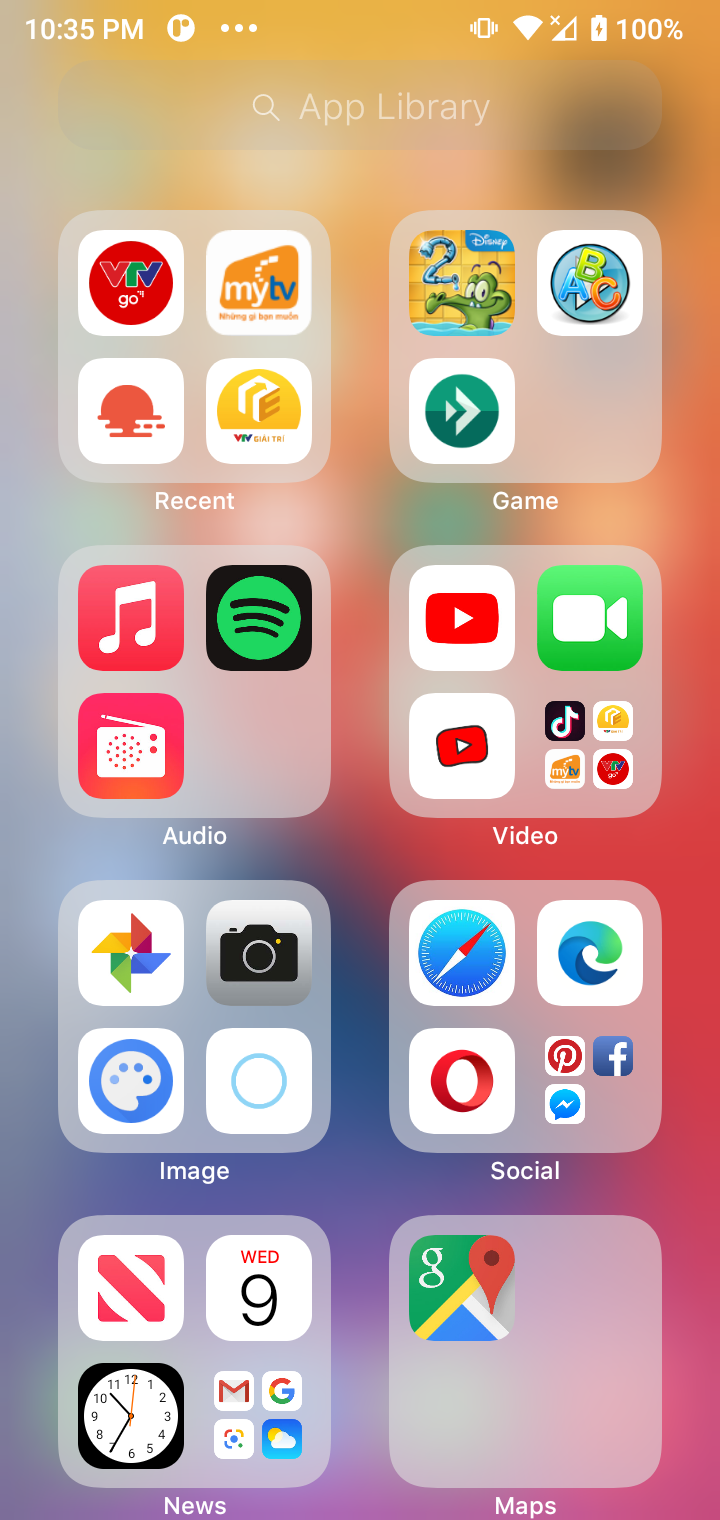
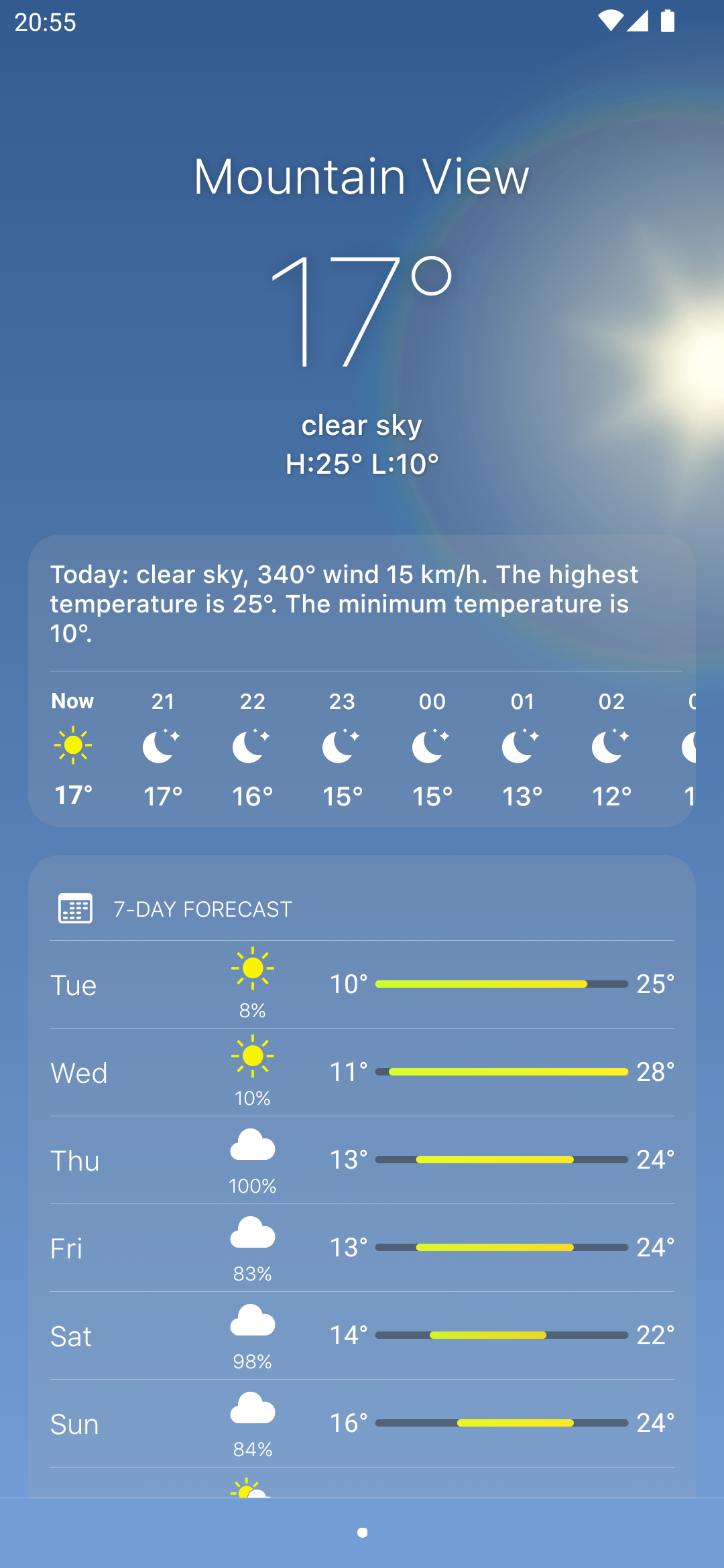
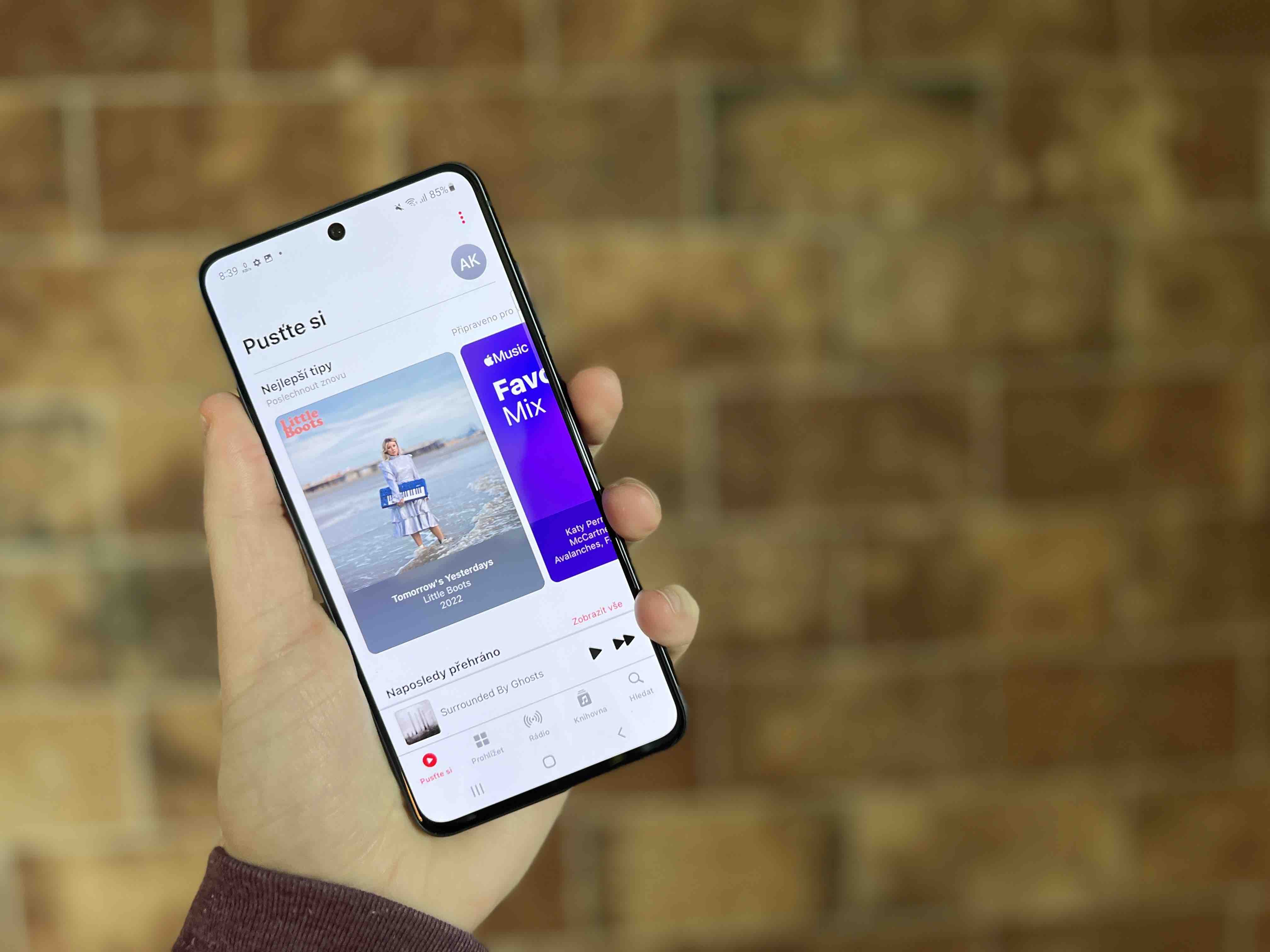
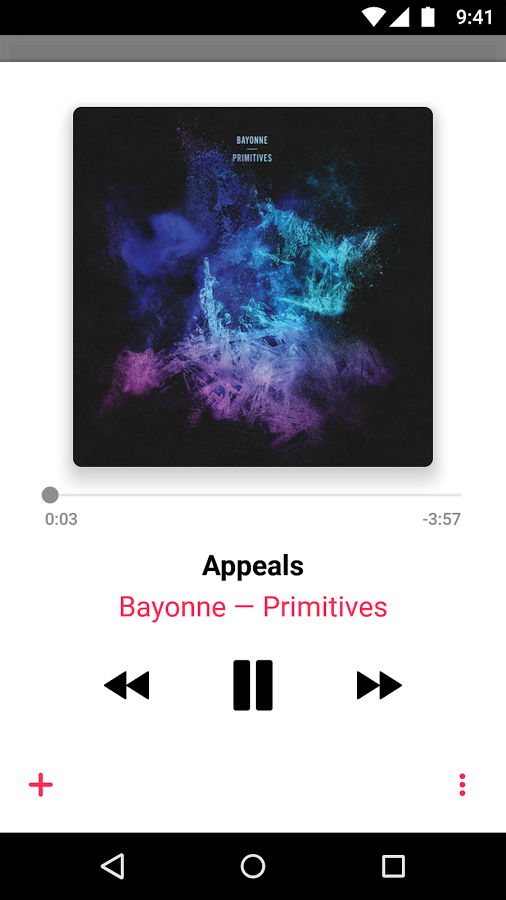
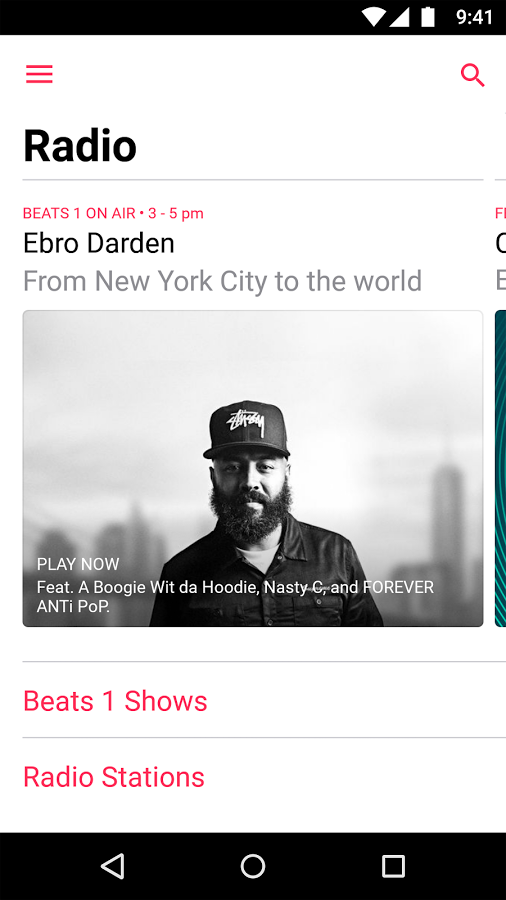
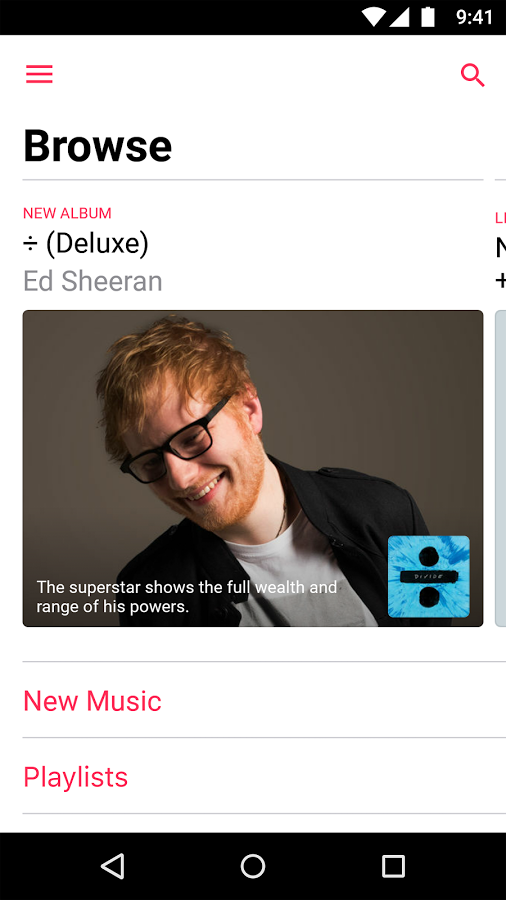
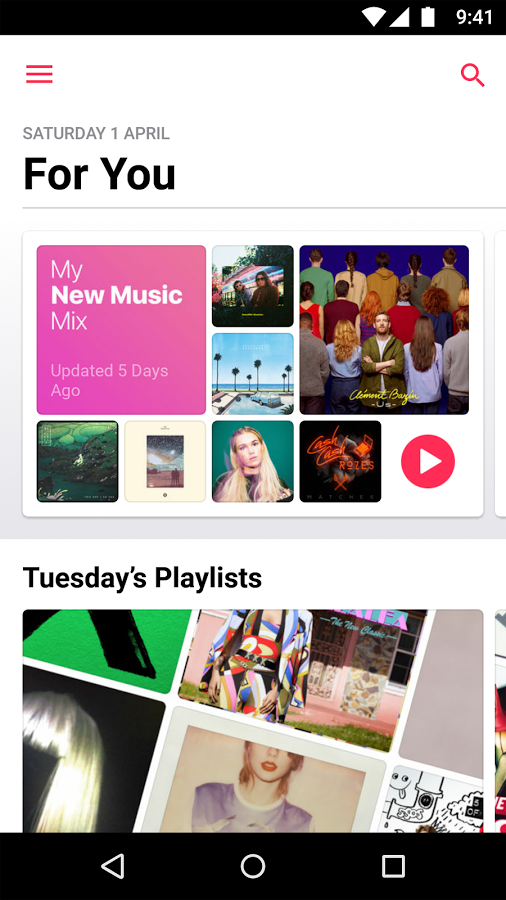
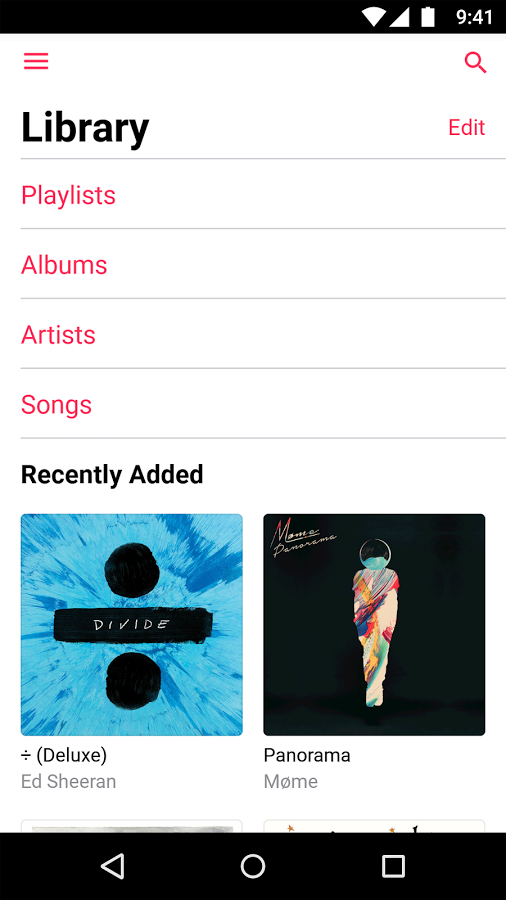
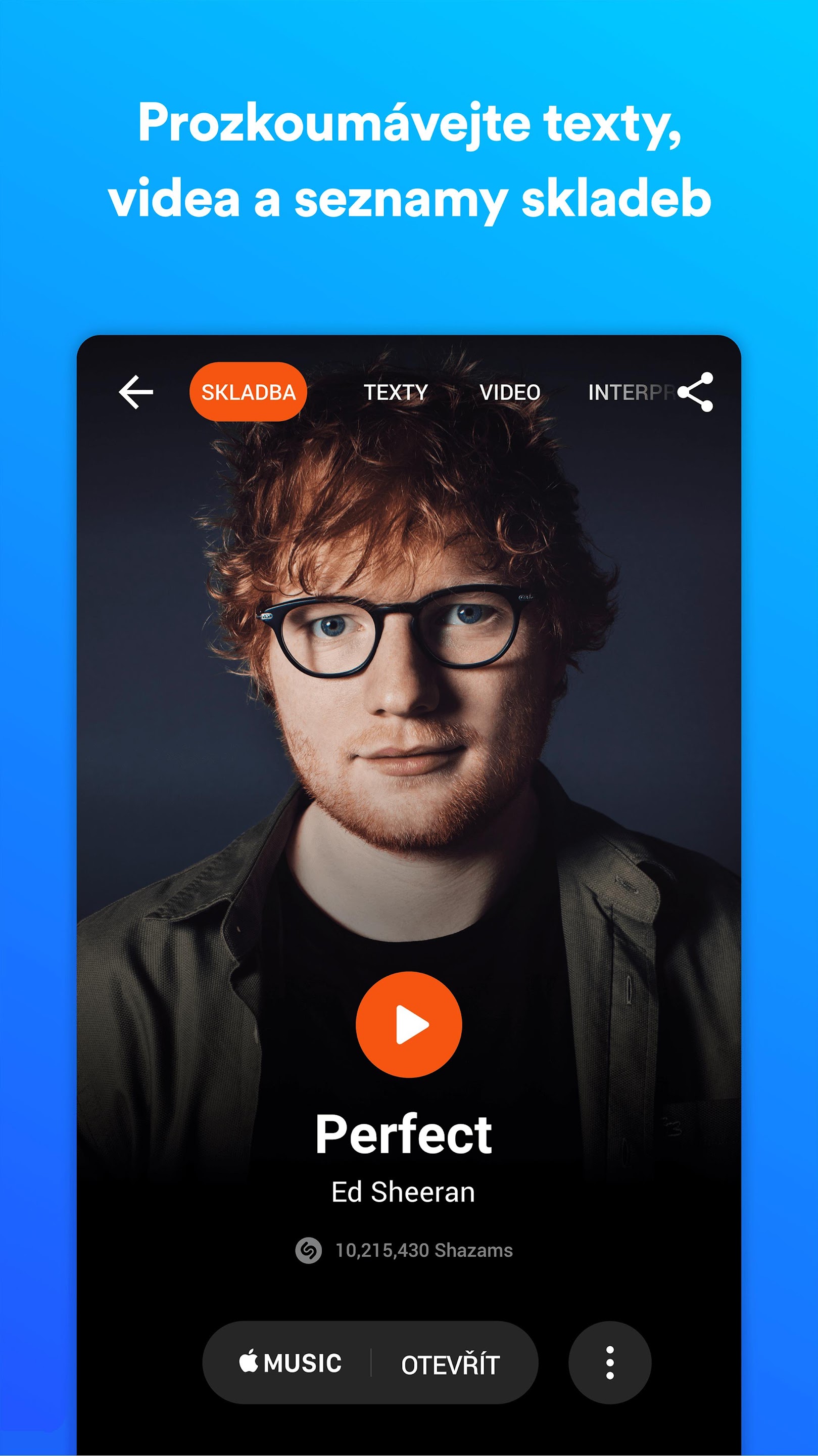
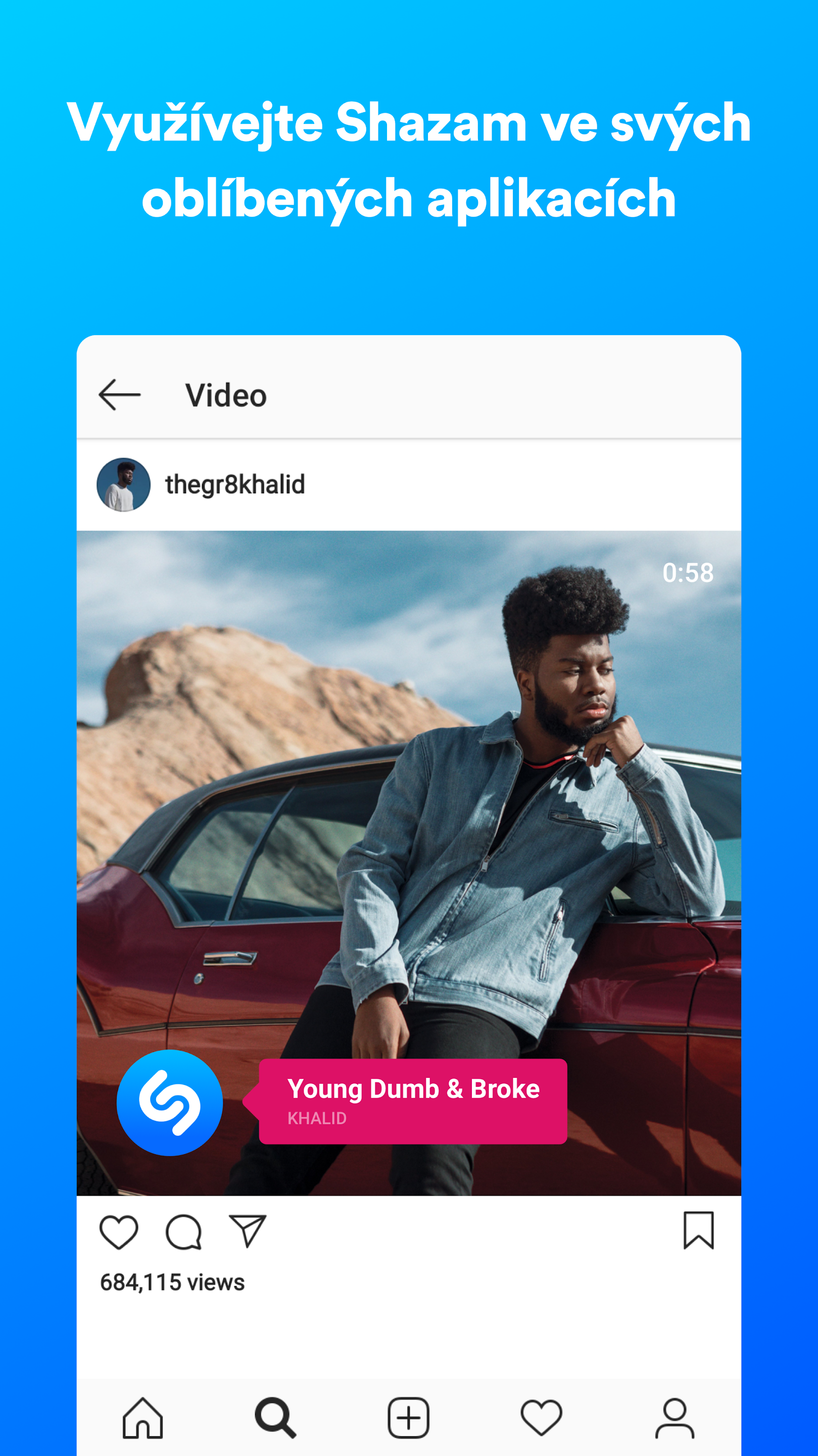












DÉU NO AIXÒ!!!! Els que volen una mossegada i estar darrere d'iOvci tenen moltes opcions, per exemple, un iP12ctka barat tan recent costa uns 10K als basars i servirà durant molts anys. A dia d'avui, encara veig a Pippins agitant un iP6 davant d'un somriure, com si tinguessin alguna cosa més 😀
Personalment, no m'importa quin tipus de mòbil té algú i què porta, fins i tot els fantasmes pseudo-"moda" que trobo per la ciutat, com tothom persegueix el seu ego, la societat actual és risible...
I agafa el telèfon com un pa amb pasta😂
Llenceu-lo a les escombraries i aneu a Apple Botiga?
O vosaltres.
Els editors d'aquí estan prenent alguna cosa. No ho puc veure d'una altra manera.💩💩💩🫡👎
L'instal·laria en un Flip Z? Llavors ningú ho pot distingir des d'una poma! 😀